Hochzeit
Namensschilder Hochzeit gestalten: eine Schritt-für-Schritt Anleitung

Wie sehen die perfekt gestalteten Namensschilder zur Hochzeit aus? Die besten Namensschilder zur Hochzeit integrieren sich nahtlos in die andere Tischdeko und rücken eure Persönlichkeit und was euch als Paar ausmacht in den Vordergrund.
In dieser Schritt-für-Schritt-Anleitung zeigen wir euch anhand eines konkreten Beispiels, wie ihr eure ganz persönlichen Anstecker gestaltet.
Los geht’s!
- Schritt 1: Grundgedanken / Konzepterstellung
- Schritt 2: Das Design erstellen
- Schritt 3: Bestellung abschicken
- Fazit
Schritt 1: Grundgedanken / Konzepterstellung
Ein Konzept hilft euch systematisch vorzugehen und sicherzustellen, dass das Design perfekt auf euch abgestimmt ist. Das spart nicht nur Zeit, sondern verbessert auch das Endergebnis.
Zu Beginn solltet ihr euch ein paar Fragen stellen:
1. Gibt es Elemente, die sich durch eure Hochzeitspapeterie (Einladung, Menükarten, Gastgeschenke) wie ein roter Faden ziehen?
Das kann zum Beispiel ein Farbkonzept, eine besondere Schriftart oder auch eine florale Ranke sein. Oder alles zusammen.
2. Wie habt ihr euch kennen gelernt? Gibt es ein gemeinsames Hobby? Was verbinden andere mit euch als Paar?
Manche Paare sind “fahrradverrückt”, weil sie jeden Urlaub auf dem Sattel verbringen. Oder ihr habt euch auf einer Party kennen gelernt.
Schreibt eure Gedanken dazu auf. Ein Beispiel greifen wir dann gleich nochmal auf.
Je nachdem, was ihr an Stichpunkten aufgeschrieben habt, könnt ihr nun aus dem Vollen schöpfen. Nicht jeder Punkt wird in die Gestaltung mit einfließen können. Entscheidet Euch, worauf ihr den Fokus legen möchtet.
3. Wollt ihr eure Namensschilder mit Foto gestalten oder eher grafisch?
Diese Entscheidung hängt von mehreren Faktoren ab. Lässt sich eure Idee besser grafisch oder mit einem Foto umsetzen? Habt ihr überhaupt ein passendes Foto?
4. Zusammentragen der Informationen
Schreibt die Eckpunkt für die Gestaltung auf und besorgt euch alle nötigen Dateien (Fotos, Grafiken, Schriftart)
Schritt 2: Namensschilder Hochzeit gestalten | Das Design erstellen
Da wir versprochen haben, die Gestaltung eurer Namensschilder an einem konkreten Beispiel zu zeigen, gehen wir jetzt von folgenden Annahmen aus:
- Eure Einladungen und Menükarten sind cremefarben.
- Ihr habt euch auf einer Fahrradtour kennen gelernt und auch sonst unternehmt ihr viel mit euren Drahteseln.
- Eure Namen sind Anna und Paul.
- Ihr habt zwar hübsche Paarfotos, bevorzugt aber ein grafisches Design.
- Eure Namen und das Traudatum sollen drauf stehen. Und der Name des Gastes samt Beziehung zum Brautpaar.
- Anna hat braune Zöpfe und Paul kurze, blonde Haare.
- Es sollen runde Buttons mit 56 mm Durchmesser werden.
Kurzfassung
- Hintergrund erstellen.
- Produktseite öffnen (Button 56 mm mit Sicherheitsnadel) und dort auf “Design erstellen” klicken.
- Zuvor erstelltes Hintergrundbild hochladen und eventuell ausrichten und skalieren.
- Ergänzende Elemente platzieren (zum Beispiel einen Kasten, in den später die Namen gedruckt werden sollen).
- Texte hinzufügen und formatieren.
- Mit “Design übernehmen” zur Produktseite zurückkehren und gewünschte Buttonanzahl in den Warenkorb legen.
- Das Produkt “Einzelindividualisierung” aufrufen, die Namensliste hochladen und die gleiche Anzahl wie bei den Buttons in den Warenkorb legen.
- Zur Kasse gehen und die Bestellung abschließen.
Hintergrund erstellen: the Magic of KI – wir machen es uns einfach
Dank Bildgeneratoren mit künstlicher Intelligenz ist es mittlerweile sehr einfach, ansprechende Designs zu gestalten.
Da wir bereits ein Kundenkonto bei Microsoft haben, greifen wir auf den kostenlosen Image Creator von Microsoft Designer zurück. Du kannst natürlich auch eine der vielen anderen Apps nutzen.
Der Prompt (die Aufgabenbeschreibung) “Erstelle eine bunte Grafik mit einem Brautpaar. Der Hintergrund ist cremefarben. Im oberen Drittel fährt ein Brautpaar zusammen auf einem Herrenfahrrad, die Braut sitzt vorn seitlich auf dem Oberrohr. Die Braut hat braune Zöpfe, der Bräutigam kurze, blonde Haare.” lieferte dieses Ergebnis:
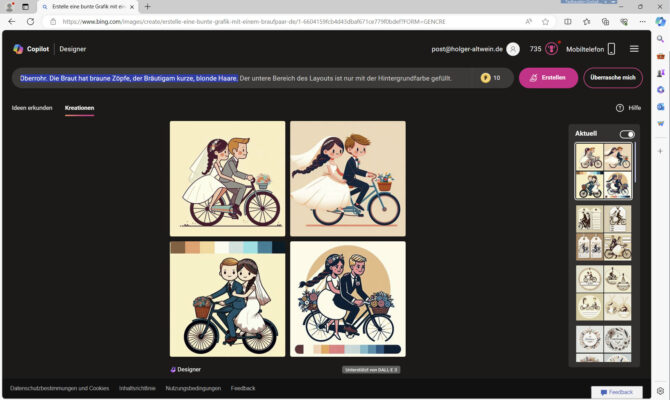
Gut, über die Sache mit dem oberen Drittel könnte man nochmal reden. Grundsätzlich sind die Designs aber Klasse und brauchbar. Deshalb lade ich das eine Bild herunter.
Produktseite aufrufen
Das Bild laden wir im nächsten Schritt hoch. Dazu geht ihr direkt zu dem Produkt, für welches ihr euch entschieden habt.
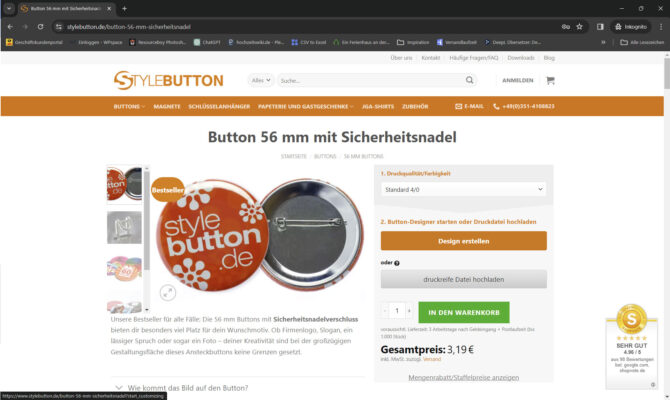
Hintergrundbild hochladen
Mit einem Klick auf “Design erstellen” öffnet sich der Onlinedesigner.
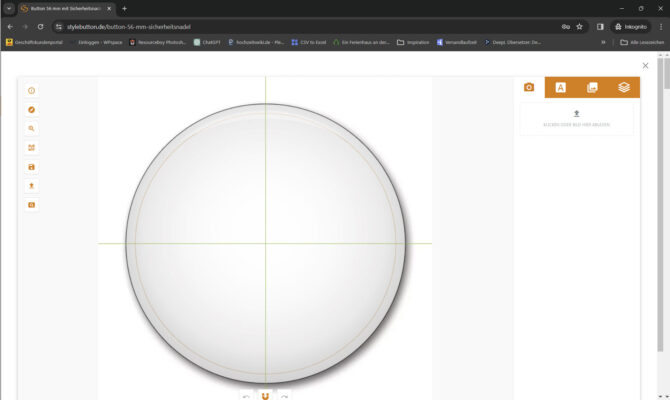
Als nächstes ladet ihr das zuvor erstellte Hintergrundbild hoch. Klickt dafür rechts auf “Datei auswählen” und navigiert zum Download-Ordner.
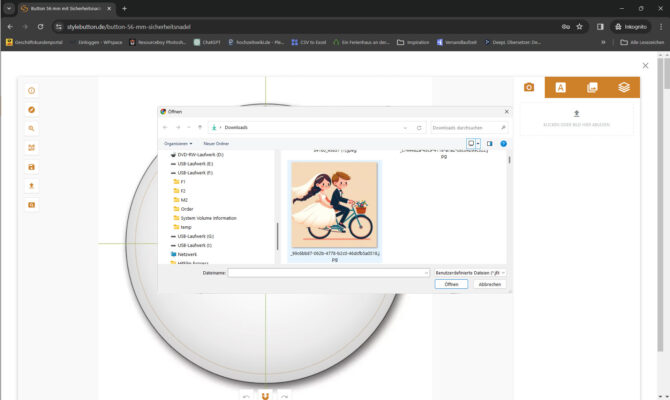
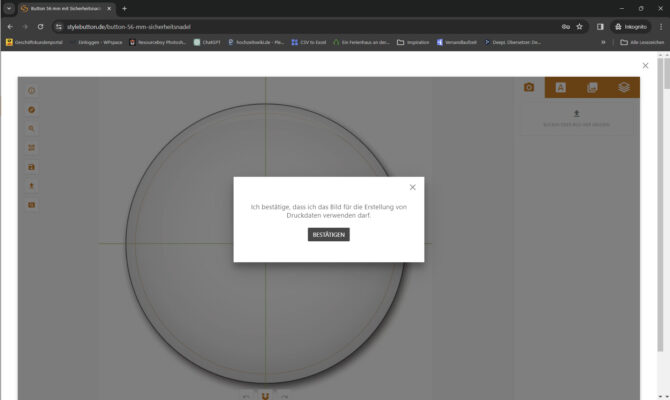
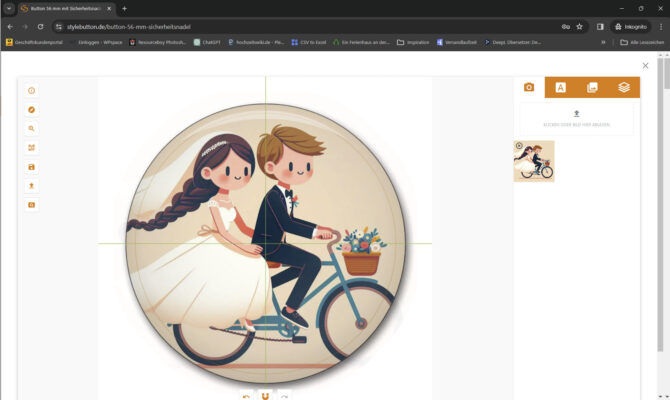
Ergänzende Elemente
Damit sich die Gästenamen besser vom Hintergrund abheben, fügen wir einen weißen, halbtransparenten Balken ein.
Dazu rechts oben auf das Symbol mit den Fotos klicken und eines der Rechtecke auf dem Layout platzieren.
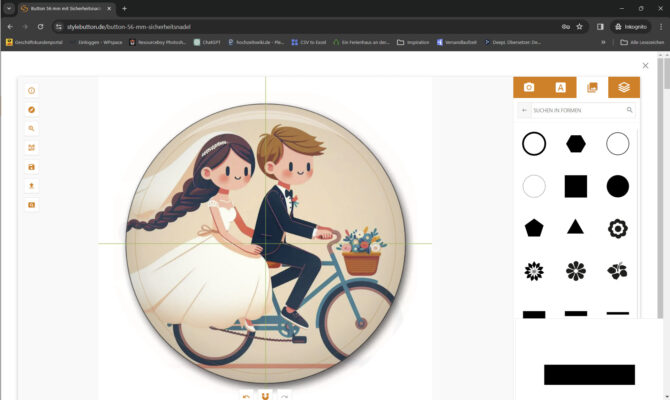
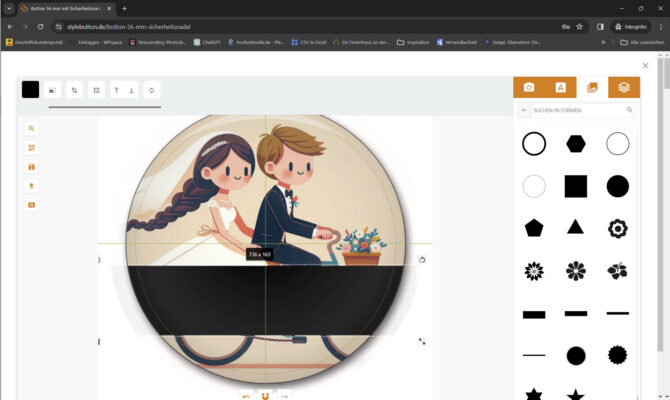
Nun noch die Größe und Farbe anpassen und die Transparenz festlegen.
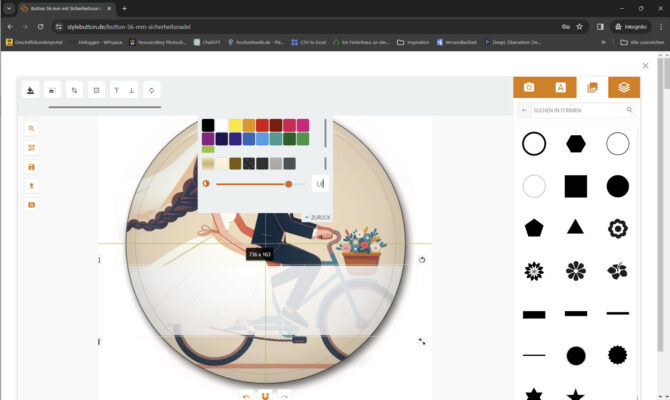
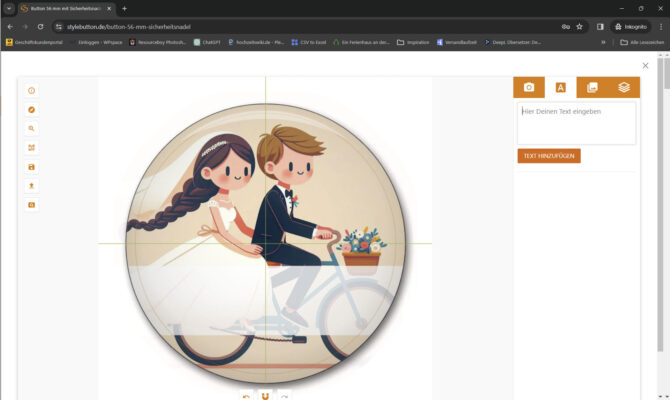
Texte hinzufügen
Jetzt können wir auch schon eure Namen und das Datum hinzufügen. Rechts das Textfenster aufrufen und die Infos eintragen.
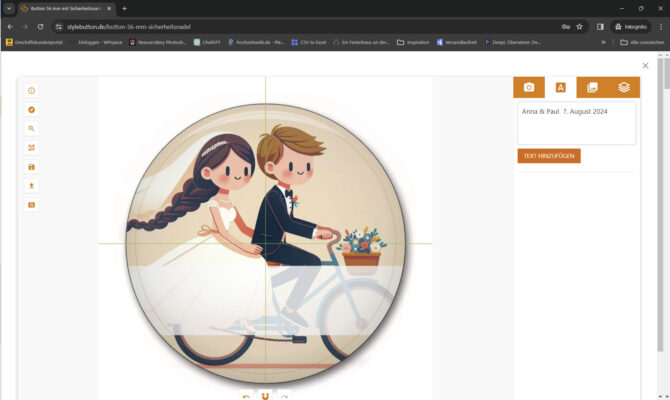
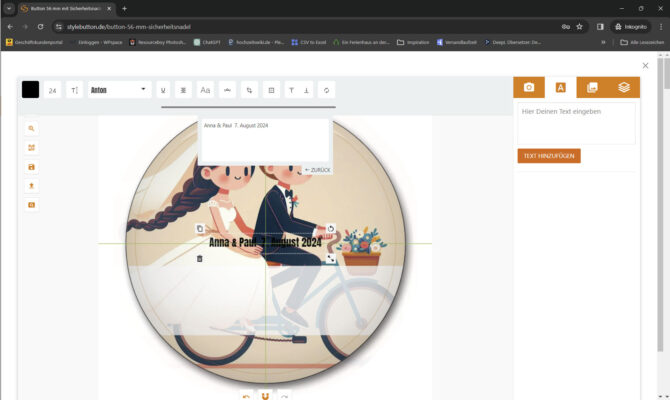
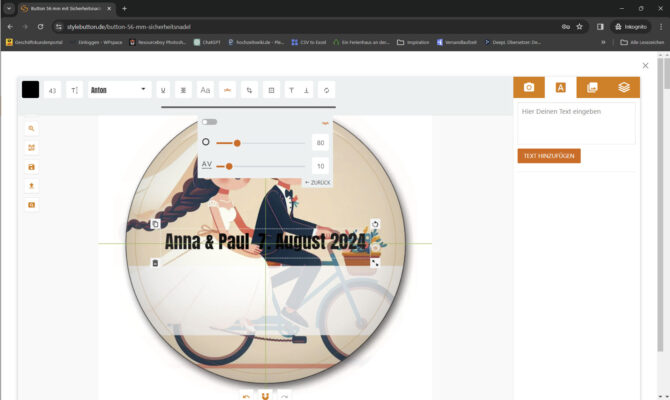
Damit der Text schön halbrund wird, müssen wir den Rundsatz aktivieren. Dazu auf das Bild neben dem großen und kleinen “A” klicken und den Schiebeschalter antippen. Mit dem Radius können wir den Durchmesser bestimmen, aber auch die Buchstabengröße und der Buchstabenabstand haben Einfluss darauf.
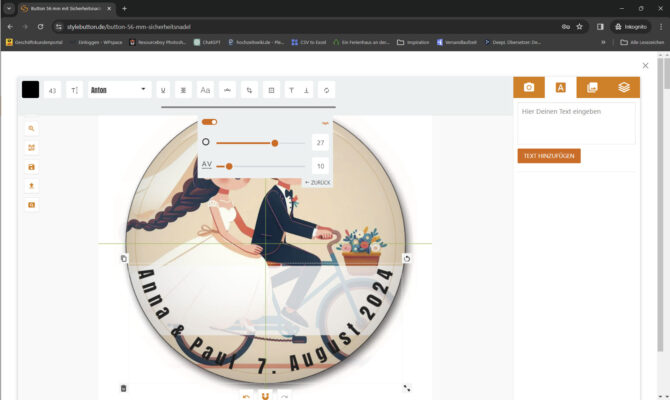
Was fehlt noch? Genau! Die Namen der Gäste müssen noch auf die Namensschilder. Ein Beispiel legt ihr mit an, damit wir später wissen, wie es aussehen soll. Erstellt dazu ein weiteres Textfeld, indem ihr einen echten Gästename eintragt und hinzufügt. Dann passt ihr noch die Schriftart, Farbe und Größe nach eurer Vorstellung an.
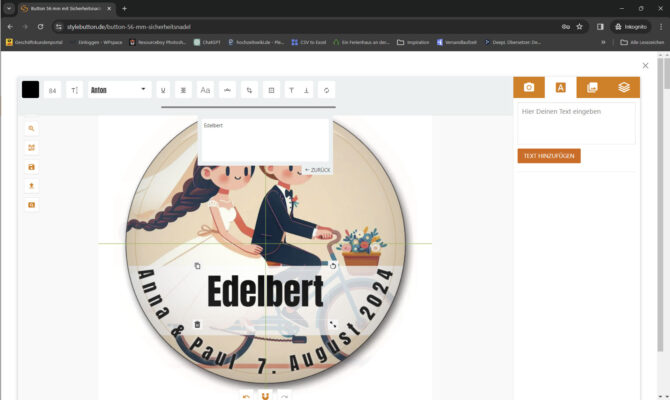
WICHTIG! Verwendet als Beispielname den längsten Name eurer Namensliste. So stellt ihr sicher, dass auch alle Namen komplett abgebildet werden können.
Nun folgt noch ein drittes Textfeld mit der Beziehung zum Brautpaar. In unserem Fall ist Edelbert der Papa von Anna.
Damit alles etwas gefälliger wirkt, verwenden wir eine andere Schriftart und kleinere Schrift.
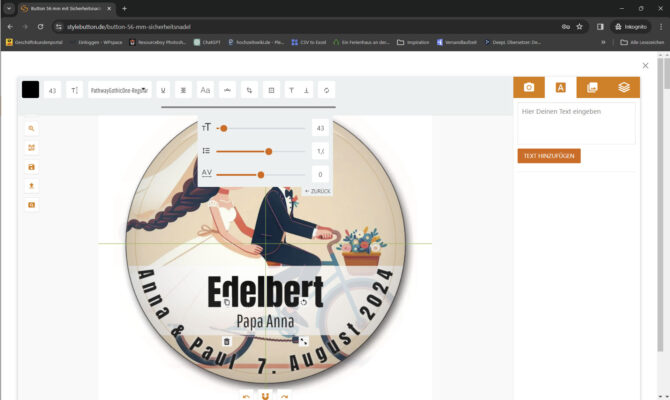
allgemeiner Tipp: Was euch vor Datenverlust schützt, ist euren Bearbeitungsstand immer mal zwischenzuspeichern. Das geht mit dem kleinen Diskettensymbol, links neben der Bearbeitungsfläche.
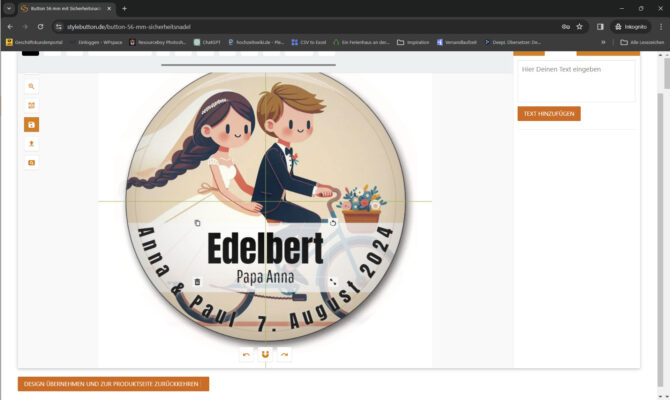
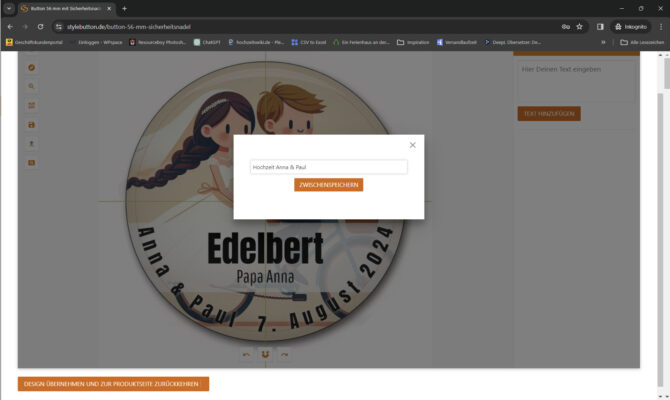
Design übernehmen
Wenn ihr zufrieden mit eurem Ergebnis seid, können wir zur Produktseite zurückkehren. Dazu unten auf “Design übernehmen” klicken.
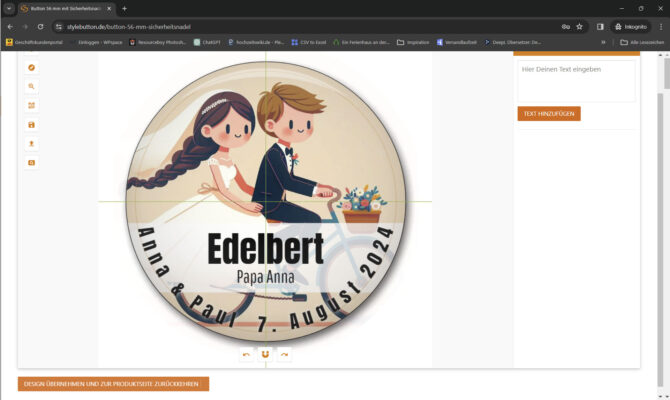
gewünschte Menge in den Warenkorb legen
Auf der Produktseite musst ihr jetzt nur noch die Menge an benötigten Buttons angeben und diese in den Warenkorb legen.
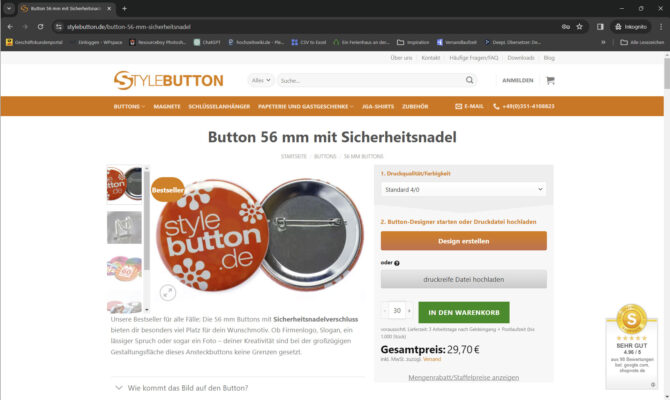
Gebt die Gesamtmenge an Namensschildern mit diesem Grund-Design an. Die komplette Namensliste ladet Ihr beim Produkt Einzelindividualisierung hoch.
Liste mit Namen hochladen
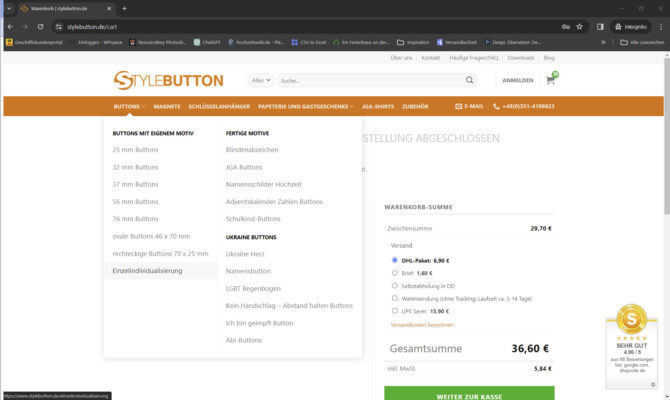
Die Namen bitte als Exceltabelle hochladen. Falls ihr 2 Textzeilen wie in diesem Beispiel habt, muss jede Zeile zwingend in einer eigenen Spalte stehen. Die Einzelindividualisierung benötigt ihr genauso oft, wie ihr Namen habt.
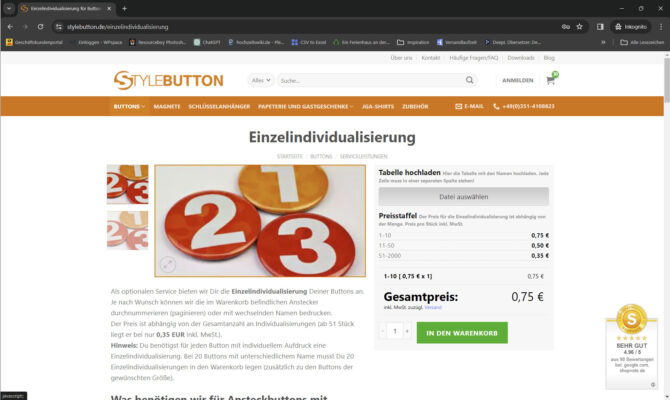
Bestellung abschicken
Jetzt müsst ihr nur noch zur Kasse gehen und eure Bestellung abschicken.

Nach der Angabe von Rechnungs- und Lieferanschrift und der Auswahl von Versandmethode und Zahlungsart klickt Ihr auf “JETZT KAUFEN”.
Ihr habt soeben eure selbst gestalteten Namensschilder für die Hochzeit bestellt. Wieder ein Punkt, an den ihr einen Haken machen könnt 🙂
Fazit
Das war es schon! Ich denke mit dieser Anleitung schafft Ihr es ohne Probleme, eure ganz persönlichen Namensschilder für eure Hochzeit zu gestalten.
Und falls ihr doch auf Probleme stoßt, speichert den Zwischenstand und meldet euch bei uns. Wir können gewiss weiter helfen!
Jetzt hier Buttons auswählen und mit der Gestaltung beginnen.

 Abb. Button matt mit partiellem Golddruck
Abb. Button matt mit partiellem Golddruck